A administração da sua caixa de entrada do Gmail pode rapidamente tornar-se um caos, especialmente se tiver várias contas, como contas de trabalho e pessoais separadas. Com e-mails a chegar de todas as direções, a sensação é a de estar a tentar beber de uma mangueira de incêndio.
Felizmente, o Gmail oferece diversas configurações avançadas para facilitar a gestão dos seus e-mails. No entanto, nem todas as opções estão visíveis ou ativadas por defeito. Algumas encontram-se escondidas em menus suspensos ou dispersas por várias abas nas configurações do Gmail.
Hoje, vou além do óbvio e apresento alguns recursos menos conhecidos do Gmail que certamente irão melhorar a sua produtividade no que toca ao email.
Agendamento de E-mails para Envio Posterior
Se teme esquecer-se de enviar um e-mail importante mais tarde, ou se tem tempo para o redigir agora, mas não pretende que este seja recebido de imediato, o recurso de agendamento de e-mails será extremamente útil. Pode programar os seus e-mails no Gmail para serem enviados numa data e hora específicas.
Basta escrever o e-mail e, em vez de clicar no botão “Enviar”, clique na pequena seta invertida ao lado e selecione “Agendar envio”.

Surgirão algumas datas e horários predefinidos, bem como uma opção para escolher uma data e hora personalizadas. Escolha o horário que melhor se adapta às suas necessidades e o e-mail será agendado. Poderá consultar todos os seus e-mails agendados num separador específico chamado “Agendado”.
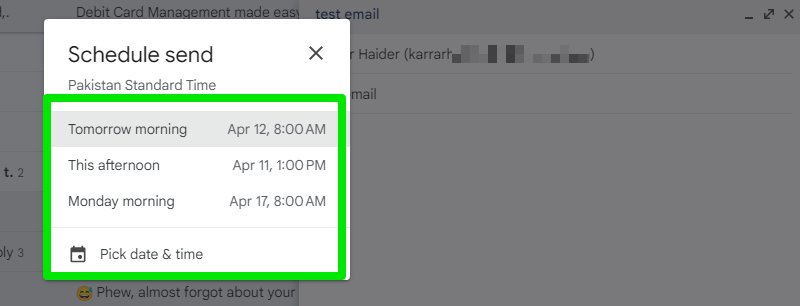
Tradução de E-mails
Não há necessidade de copiar e colar textos no Google Tradutor quando este está integrado no Gmail. Sim, pode traduzir e-mails diretamente no Gmail com apenas dois cliques, para qualquer idioma desejado. Enquanto um e-mail estiver aberto, clique no menu de três pontos à direita e selecione “Traduzir mensagem”.
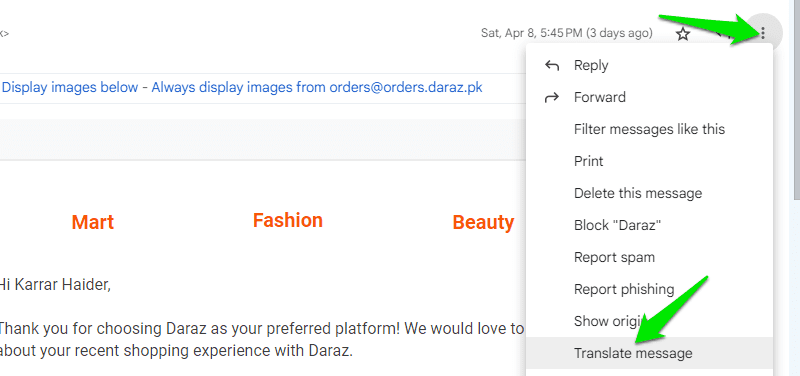
Uma nova barra será aberta na parte superior da mensagem, onde poderá selecionar os idiomas pretendidos. Por defeito, o sistema tentará traduzir o e-mail para o idioma padrão da sua conta do Gmail.
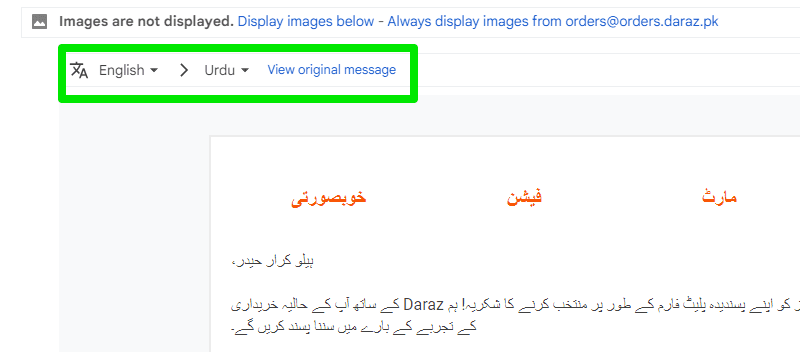
Ativar o Avanço Automático
Ao eliminar ou arquivar um e-mail, o Gmail leva-o de volta à sua caixa de entrada para abrir outro e-mail. No entanto, se o avanço automático estiver ativado, o sistema irá direcioná-lo diretamente para o próximo e-mail da sua lista, poupando-lhe inúmeros cliques na abertura de novos e-mails (para ser exato, um clique por e-mail).
Clique no botão de engrenagem no canto superior direito do Gmail e selecione “Ver todas as configurações”.
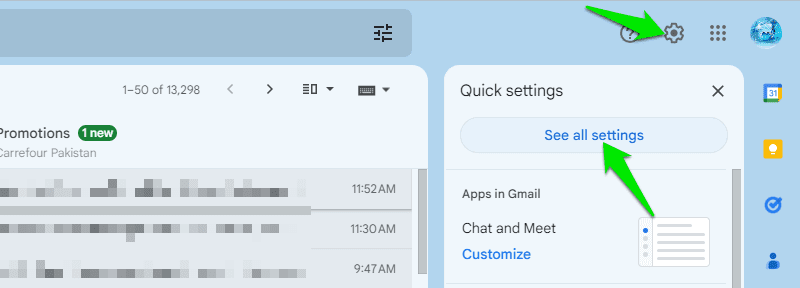
Agora, vá para a aba “Avançado” e ative a opção “Avanço automático”. O Gmail será atualizado e a opção ficará ativada.
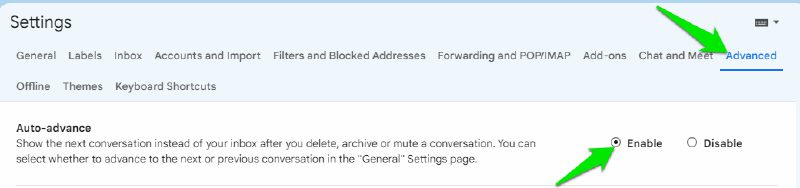
Utilizar o Modo Confidencial para Segurança
Se necessitar partilhar informações confidenciais que não deseja que caiam nas mãos de ninguém para além do destinatário pretendido, o Modo Confidencial oferece várias opções para o fazer de forma segura. Ao redigir um e-mail, clique no ícone do cadeado na parte inferior para abrir o Modo Confidencial.
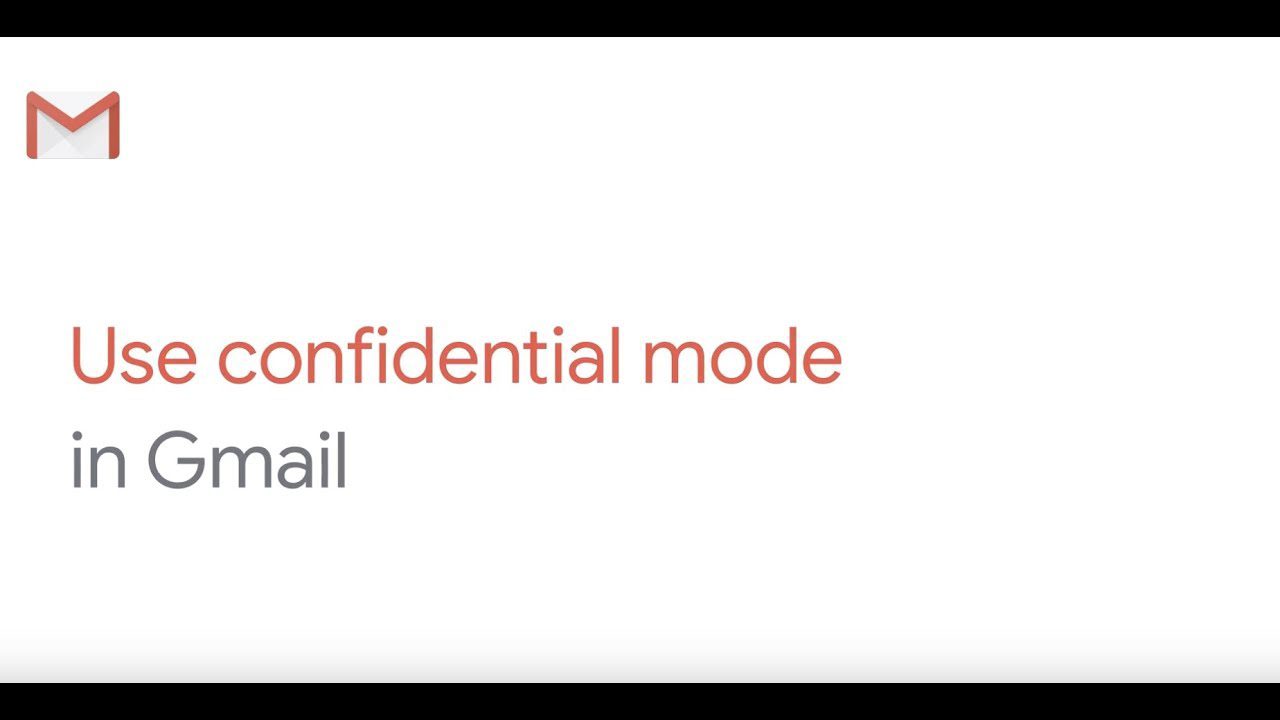
Aqui, pode definir uma data de expiração para o e-mail, que varia entre 1 dia e 5 anos, após a qual o e-mail ficará indisponível. Pode também optar por configurar uma palavra-passe que será enviada para o telefone do destinatário, adicionando uma confirmação secundária. O destinatário também não poderá transferir, encaminhar, copiar ou imprimir esse e-mail.
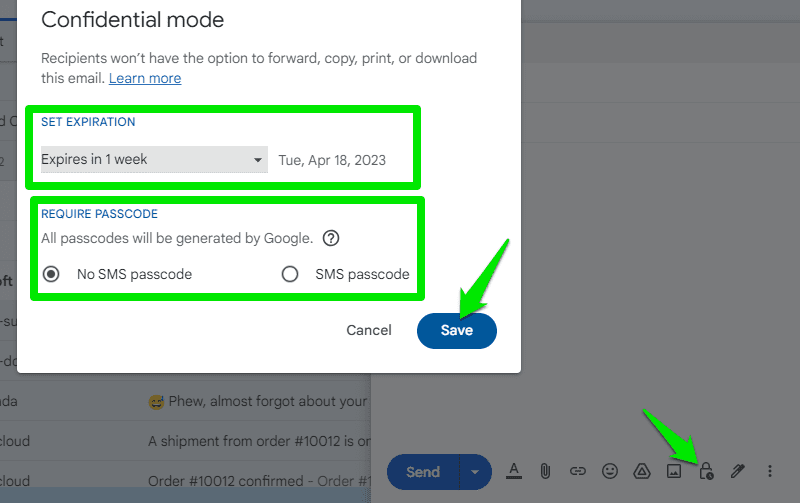
No entanto, tenha em atenção que o destinatário ainda pode tirar um print screen ou uma fotografia do e-mail para preservar o seu conteúdo.
Permitir que Outra Pessoa Gerencie a sua Conta
Se deseja que outra pessoa gerencie os seus e-mails, não há necessidade de partilhar as suas credenciais do Gmail. Pode atribuir um delegado para gerir a sua conta do Gmail. Este poderá enviar/receber/eliminar e-mails e até alterar as configurações do Gmail.
Para tal, aceda às “Configurações do Gmail” através do ícone de engrenagem e vá para a aba “Contas e importação”. Aqui, clique no botão “Adicionar outra conta” ao lado da opção “Conceder acesso à sua conta”.
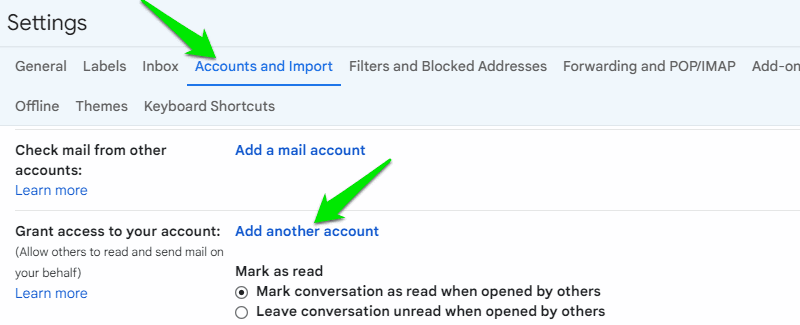
Uma nova janela será aberta; aqui, introduza o endereço de e-mail do delegado e confirme o pedido para que lhe seja enviado um e-mail de confirmação.
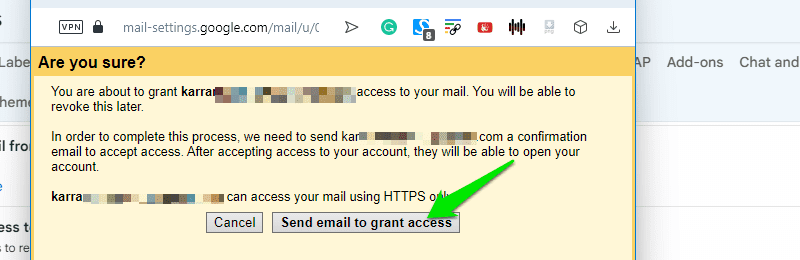
Agora o delegado terá de abrir a sua conta para aceitar o pedido e poder começar a administrá-la. A sua conta aparecerá no menu da conta do Google, identificada como “Delegada”.
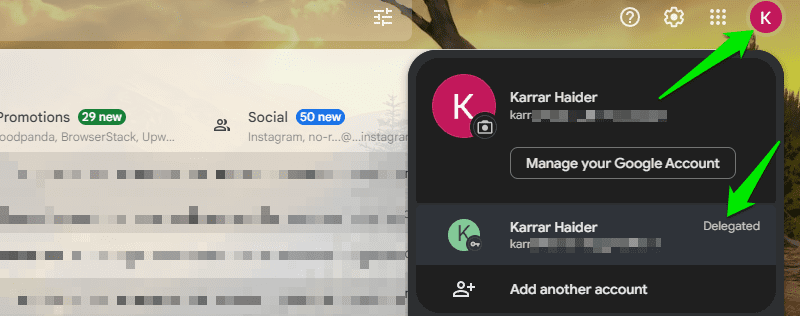
Pode revogar estes direitos a qualquer momento, acedendo à mesma opção “Conceder acesso à sua conta” e clicando no botão “Eliminar” ao lado da conta do delegado.
Ver E-mails Offline
Pode configurar o Gmail para armazenar os seus e-mails mais recentes no seu computador, para que possa aceder aos mesmos mesmo quando estiver offline. Além disso, pode redigir e enviar/responder a novas mensagens, que serão enviadas assim que tiver uma ligação à Internet.
Vá para as “Configurações do Gmail” e aceda à aba “Offline”. Aqui, selecione a caixa ao lado da opção “Ativar e-mail offline”. Configure de acordo com as suas preferências e clique no botão “Guardar alterações”. Pode armazenar até 90 dias de e-mails.
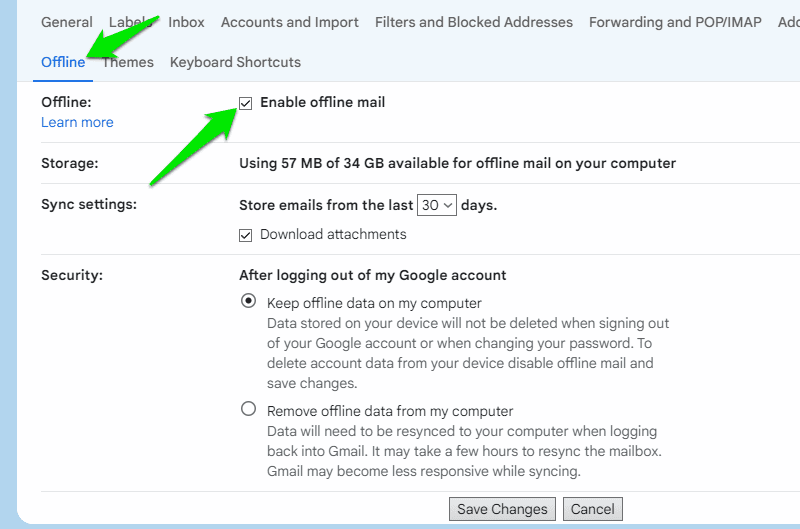
O Google recomenda também que guarde a página do Gmail nos seus favoritos para facilitar o acesso quando estiver offline.
Algo que descobri recentemente: ao contrário da maioria das outras aplicações baseadas na web que abrem o menu padrão do navegador ao clicar com o botão direito do rato, o Gmail abre o seu próprio menu com várias opções. Isto acontece apenas quando clica com o botão direito do rato num e-mail fechado, não funciona dentro do corpo do e-mail.
Clique com o botão direito do rato em qualquer e-mail e abrirá um extenso menu com várias opções, algumas já disponíveis na barra superior e outras adicionais. Algumas das opções interessantes incluem “Encaminhar como anexo”, “Mover para guia”, “Responder a todos” e uma opção de pesquisa para encontrar e-mails relacionados.
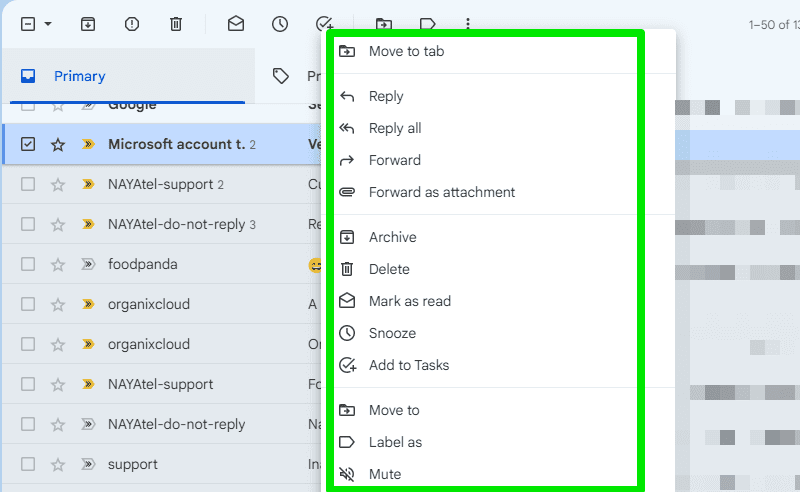
Pessoalmente, considero este menu útil para gerir e-mails rapidamente sem ter de selecionar ou abrir um e-mail primeiro.
Aumentar a Duração do “Desfazer Envio”
Como esta opção está ativada por defeito, provavelmente já sabe que pode desfazer o envio de e-mails utilizando a notificação de desfazer que aparece quando envia um e-mail. No entanto, pode também aumentar a duração desta opção para ter mais tempo para repensar o e-mail enviado e efetuar alterações.
Abra as “Configurações do Gmail” e, na aba “Geral”, clique no menu suspenso ao lado da opção “Desfazer envio”. Aqui, pode aumentar a duração até 30 segundos. Tenha em mente que isto também atrasará o tempo em que o destinatário receberá o e-mail, o que pode ser desvantajoso em situações em que precisa que o e-mail seja entregue o mais rápido possível.
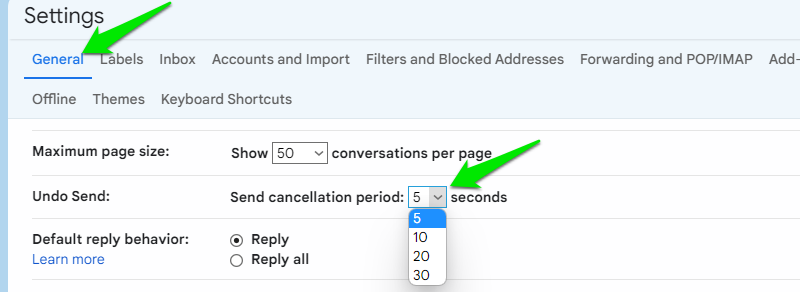
Visualizar E-mails de Todas as Contas Num Só Lugar
Se tiver várias contas de e-mail, não precisa de alternar entre elas para acompanhar as suas mensagens. Na conta principal, pode aceder às outras contas para receber e-mails.
Nas “Configurações do Gmail”, aceda à aba “Contas e importação” e clique em “Adicionar uma conta de e-mail” ao lado da opção “Verificar e-mail de outras contas”.
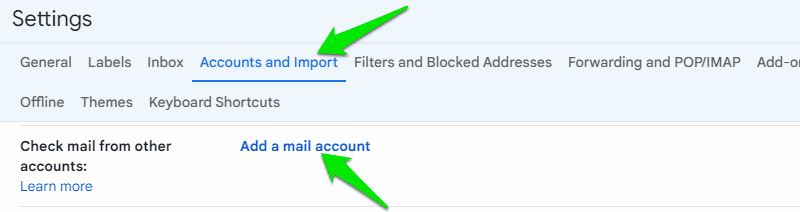
Aqui, forneça o endereço de e-mail da conta da qual pretende importar e-mails. Na próxima página, pode escolher “POP3” ou “Gmailify”. Se a conta da qual está a importar e-mails for uma conta do Gmail, escolha “POP3”. Caso contrário, selecione “Gmailify” para dar à conta a mesma segurança e funcionalidades do Gmail.
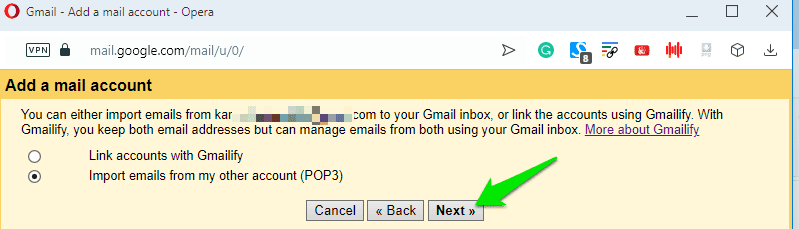
Depois, introduza a palavra-passe da conta e clique no botão “Adicionar conta” para a adicionar.
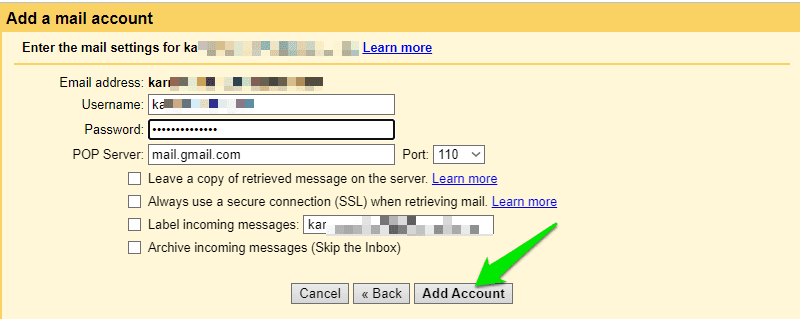
Pode repetir o processo para adicionar várias contas de e-mail e todos os seus e-mails serão apresentados na sua caixa de entrada. No entanto, o sistema importará apenas os e-mails da caixa de entrada, não os rótulos.
Enviar E-mails Como Uma Conta Diferente
De forma semelhante à receção de todos os e-mails numa única conta, pode enviar e-mails como contas diferentes a partir de uma única conta do Gmail. Para isso, aceda à aba “Contas e importação” nas configurações do Gmail e clique em “Adicionar outro endereço de e-mail” ao lado da opção “Enviar e-mail como”.
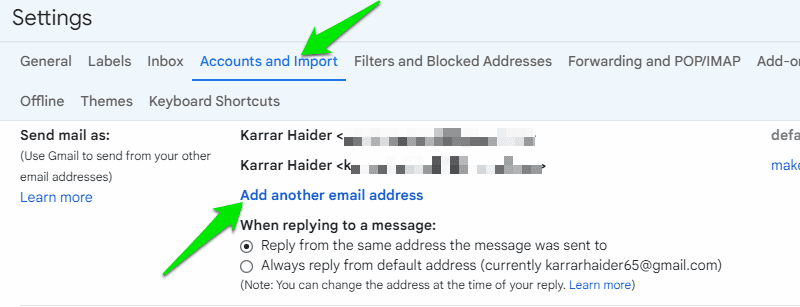
Aqui, adicione o endereço de e-mail da outra conta e ser-lhe-á solicitado que conclua uma verificação. Após a confirmação, será enviado um e-mail de verificação para a outra conta, onde poderá clicar num link para permitir que a conta original envie e-mails usando essa conta.
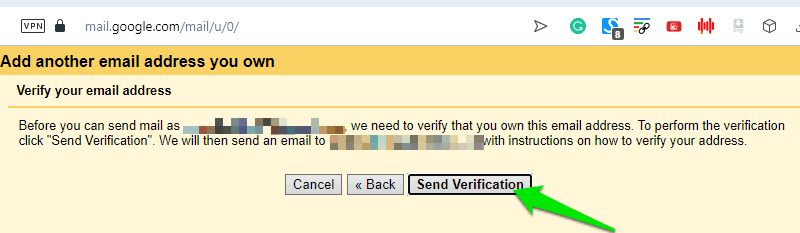
Agora, ao redigir um novo e-mail, poderá clicar no menu suspenso ao lado do seu endereço de e-mail para o alterar. No que toca a respostas, pode usar a conta padrão ou aquela para a qual o e-mail foi originalmente enviado.
Adiar E-mails para Verificar Mais Tarde
Se não pretende ler um e-mail de imediato ou se deseja verificá-lo novamente mais tarde, certamente apreciará o recurso “Adiar” do Gmail. Com este recurso, pode adiar e-mails para serem exibidos novamente numa data posterior. Quando chegar a hora, o e-mail aparecerá como um novo e-mail na sua caixa de entrada.
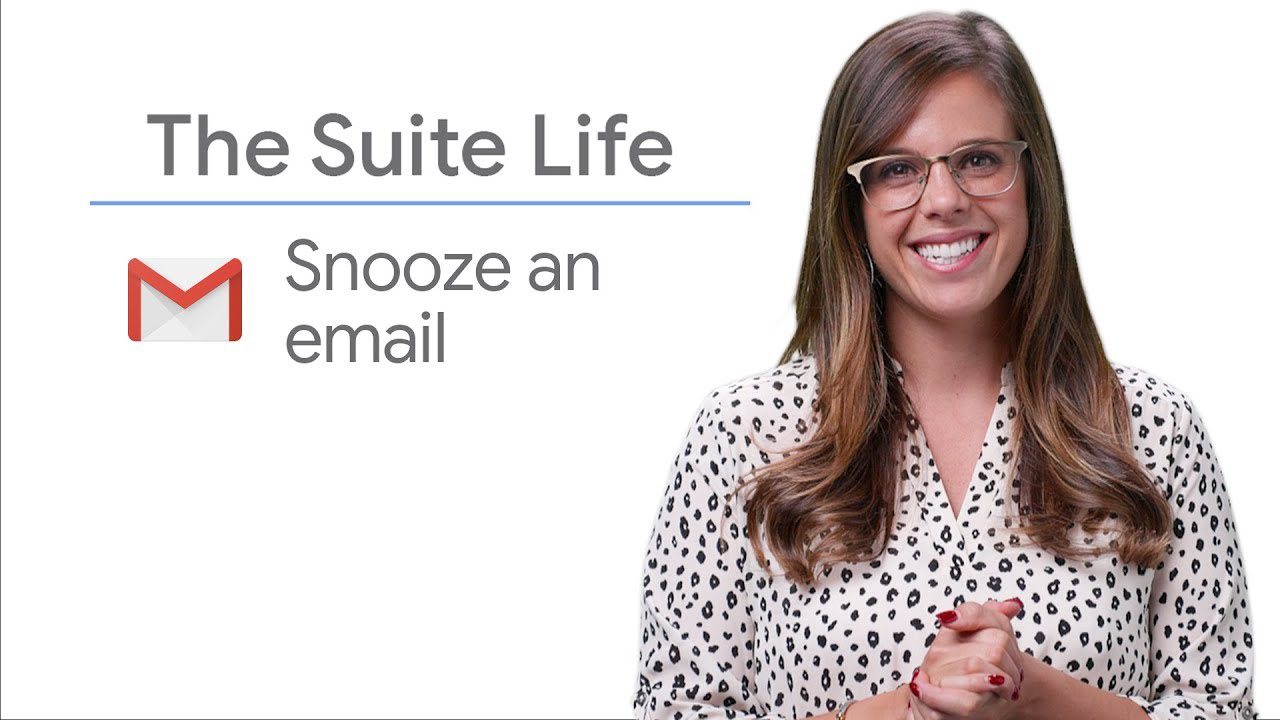
Enquanto um e-mail estiver aberto ou vários estiverem selecionados, clique no ícone do relógio na parte superior. Isto abrirá um menu com datas e horas predefinidas que variam de um dia a mais de uma semana. Pode também definir uma data e hora precisas através da opção “Escolher data e hora”.
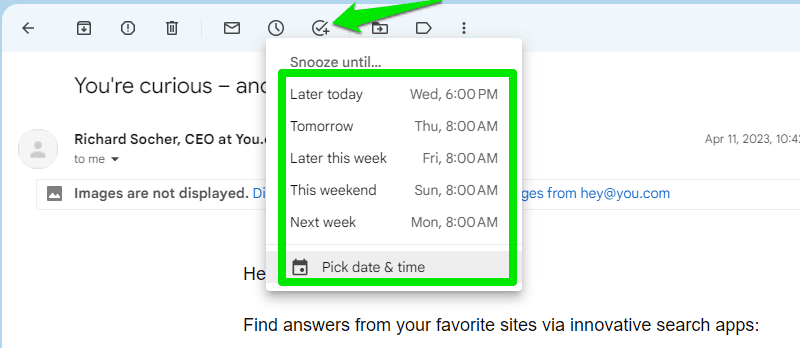
Bónus 🎁
Isto é mais um truque do que um recurso configurável, mas é muito útil se costuma subscrever newsletters com frequência. Pode adicionar um sinal de mais (+) e quaisquer outras palavras no final do seu endereço de e-mail antes do sinal @, e o Gmail tratará o endereço como um endereço separado, mas continuará a enviar e-mails para a mesma caixa de entrada.
Por exemplo, se o seu e-mail for Considerações Finais
Estou certo de que considerará todos estes recursos úteis, especialmente se tiver várias contas. Pessoalmente, tenho duas contas e gerencio ambas a partir de uma única conta, graças a estes recursos integrados do Gmail. Pode também tirar partido de aplicações e extensões de terceiros para otimizar a eficiência do seu e-mail.